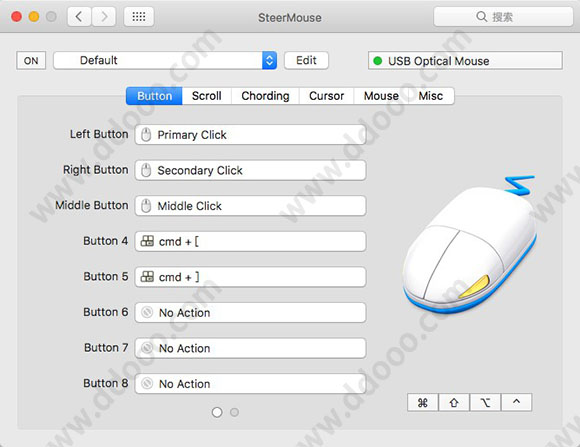
steermouse安装说明
steermouse的安装非常简单,您只需要在下载完成后打开【steermouse.dmg】,然后将【steermouse.app】拖入【applications】文件夹即可完成安装,安装完成后就可以直接使用,无需任何破解步骤。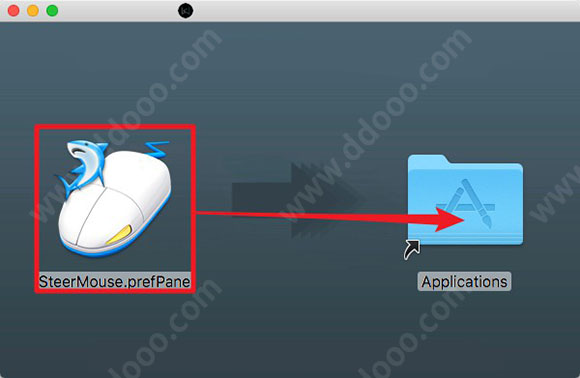
*安装注意事项
此软件并非App Store原生版本,部分Mac系统用户可能无法直接安装,若遇到【app已损坏,无法启动。你应该将它移到废纸篓。】提示时,建议进行以下操作:
1、打开系统偏好设置,选择【安全性与隐私】
2、点击右下角锁状图标,输入密码解除锁定
3、在【允许从以下位置下载的应用】的三个选项里,选择最下方的【任何来源】
4、重新启动程序
*如果打开【安全性与隐私】后没有发现【允许从以下位置下载的应用】选项的用户,可以进行以下操作:
1、复制括号内代码:【sudo spctl --master-disable】
2、在【应用程序】-【实用工具】中找到【终端.app】打开,粘贴之前复制的代码,回车键运行
3、重新启动程序
软件特色
一、获得理想的鼠标运动1、系统首选项仅允许调整跟踪速度。 SteerMouse允许调整灵敏度。 通过调整这两个值,您可以像移动手一样移动鼠标。
2、推荐设置按钮显示的设置,用户之间的排名。 您可以通过参考常用设置轻松找到理想的鼠标移动。
二、使滚动行为更平滑
SteerMouse允许调整滚动速度的加速度和灵敏度。 它会使滚动行为更平滑。 “自动滚动”选项允许您进行免提滚动。 它也使得轨迹球上的球成为滚动球。
三、快速轻松操作鼠标
SteerMouse自动将鼠标移动到指定的目的地,默认按钮,关闭按钮等。 它有一个选项,可以在窗口关闭后返回原始位置。 由于动画鼠标移动,您永远不会失去鼠标位置的视野。
四、鼠标制造商的驱动程序没有的特性自2005年发布以来,SteerMouse吸引了数以万计的用户将其视为必备软件。 SteerMouse在稳定性和多功能方面享有很高的声誉,它与制造商的鼠标驱动程序不同。
steermouse 5 mac主要功能
1、键盘快捷键您可以分配多个快捷键让它们按自动顺序输入。
2、鼠标捕捉
将鼠标移动到默认按钮,关闭按钮等,SteerMouse有一个自动点击的选项。
3、点击
包括一些选项,“双击”,“点击锁定”等。 一个字母键可用于这些点击。 例如,空格键+点击可让您在Photoshop中抓取滚动。
4、滚动
垂直或水平滚动。 它有一个免提滚动的选项。
5、应用程序切换器
打开一个切换应用程序的窗口。 您可以指定应用程序而不是打开它。
6、任务控制
显示任务控制。 包括一些选项,“切换到桌面”,“移动空间”等。
7、系统控制
Siri,Spotlight,Look Up,通知中心,Launchpad,屏幕缩放。
8、音乐控制
播放,停止,音量控制等。
9、打开
打开文件和URL。
steermouse 5 mac使用说明
1、打开设置首页后知识兔可以看到 SteerMouse 所识别出的所有按键,点击即可对其功能进行自定义。可选择的操作非常多,包括:触发键盘组合键,开启Launchpad,开启通知中心,切换桌面,控制音乐播放等。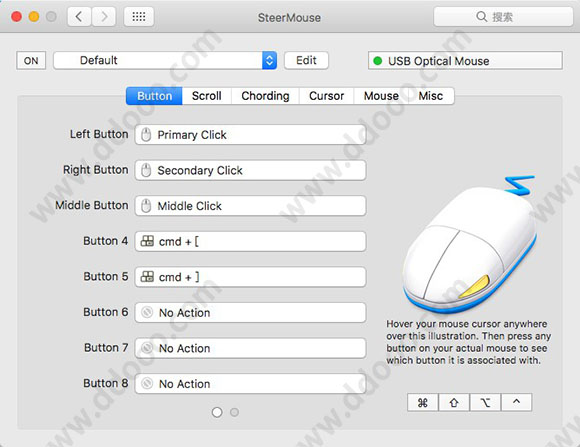
2、而第二个标签 Scroll 中则可以对滚轮事件进行自定义,包括方向,加速度和灵敏度等。
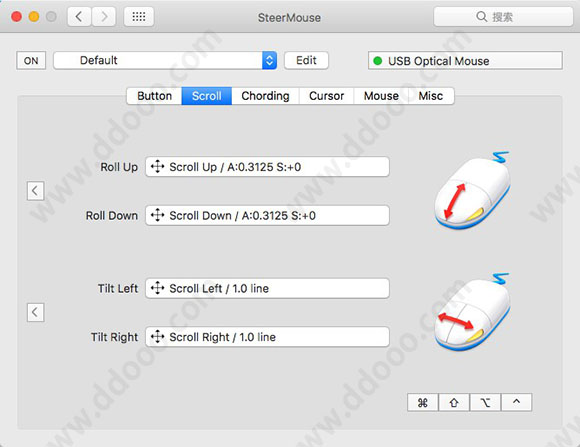
3、第三个标签 Chording 可以为组合键设置自定义事件,例如当右键和中键同时按下时,打开网页浏览器。
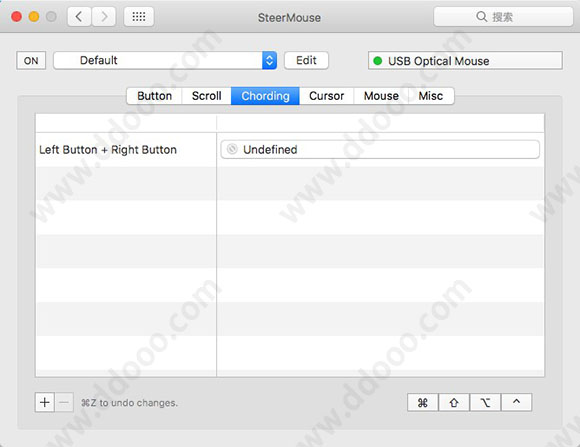
更新日志
steermouse mac V5.2更新内容:1、现在支持macOS High Sierra。
2、实施“开/关”开关来停止了SteerMouse的功能。 如果您想要使用制造商的驱动程序,您可以简单的关闭SteerMouse。
3、现在您可以导出/导入鼠标设置。
4、向“自动滚动”添加了“平滑滚动”选项。 如果滚动响应迟缓,您可以关闭它。
5、增强的自动滚动。 现在反映了当前在其滚动中按下的修饰键。
6、问题解决了蓝牙鼠标上的按钮在某些应用中无法工作的问题。>
下载仅供下载体验和测试学习,不得商用和正当使用。
下载体验
